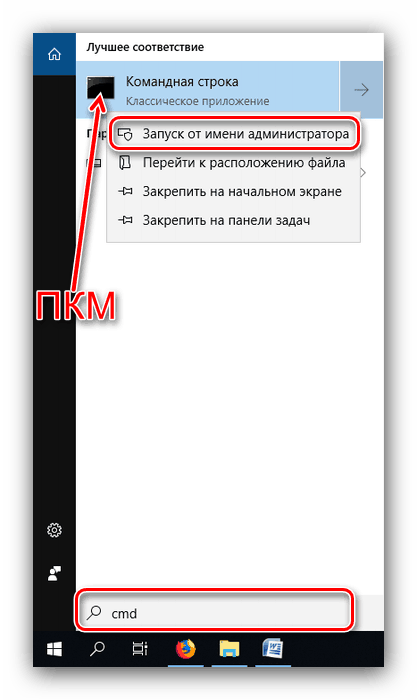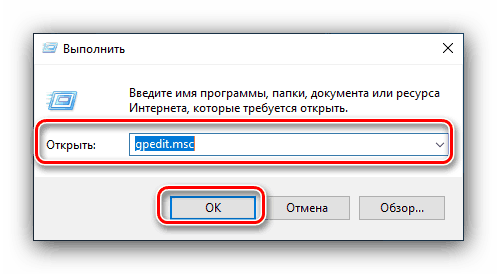Skrytie diskových oddielov v systéme Windows 10
Niekedy v dôsledku akcií používateľov alebo niektorých zlyhaní softvéru systém Windows Explorer zobrazí v minulosti chýbajúce systémové oddiely. Aby sa predišlo problémom, musia byť opäť skryté, pretože dokonca aj náhodný pokus odstrániť alebo presunúť niečo môže mať za následok poruchu operačného systému. Niektoré časti (napríklad nie sú určené pre outsiderov) sú tiež vhodné na skrytie. Ďalej považujeme za najefektívnejšie metódy skrytia diskov v operačnom systéme Windows 10.
Obsah
Skrytie oblastí v systéme Windows 10
Môžete skryť jeden alebo ďalší oddiel pevného disku viacerými spôsobmi, ale najúčinnejší z nich používa "Command Line" alebo skupinové politiky operačného systému.
Pozri tiež: Opravte problémy s zobrazením pevného disku v systéme Windows 10
Metóda 1: Vstupné rozhranie príkazového riadka
"Príkazový riadok" poskytuje možnosť skryť jednotlivé časti HDD pomocou niekoľkých jednoduchých príkazov.
- Pomocou vyhľadávania spustite zadaný komponent s oprávneniami správcu. Ak to chcete urobiť, zavolajte na "Hľadať" , napíšte kombináciu písmen cmd a potom otvorte kontextovú ponuku rozhrania vstupného príkazu a použite voľbu "Spustiť ako správca" .
![Otvorte príkazový riadok na skrytie diskov pomocou systému Windows 10]()
poučenie: Spustite "Príkazový riadok" ako správca v systéme Windows 10
- Najprv zadajte
diskparta otvorte správcu miesta na disku. - Ďalej napíšte
list volumepríkazov a zavolajte zoznam všetkých dostupných častí pevného disku. - Vyberte sekciu, ktorá sa má skryť, a použite nasledujúci príkaz:
select volume *номер раздела*Namiesto
*номер раздела*napíšte číslo označujúce požadovaný objem. Ak je niekoľko diskov, znova zadajte tento príkaz pre každý z nich. - Ďalším krokom je použitie príkazu odstrániť písmeno : odstráni označenie písmena sekcie a tým skryje jeho zobrazenie. Vstupný formát pre tento príkaz je nasledujúci:
remove letter=*буква диска, который желаете скрыть*Hviezdy nemusia byť zadávané!
- Po tom, ticho zatvorte "príkazový riadok" , potom reštartujte počítač na vykonanie zmien.
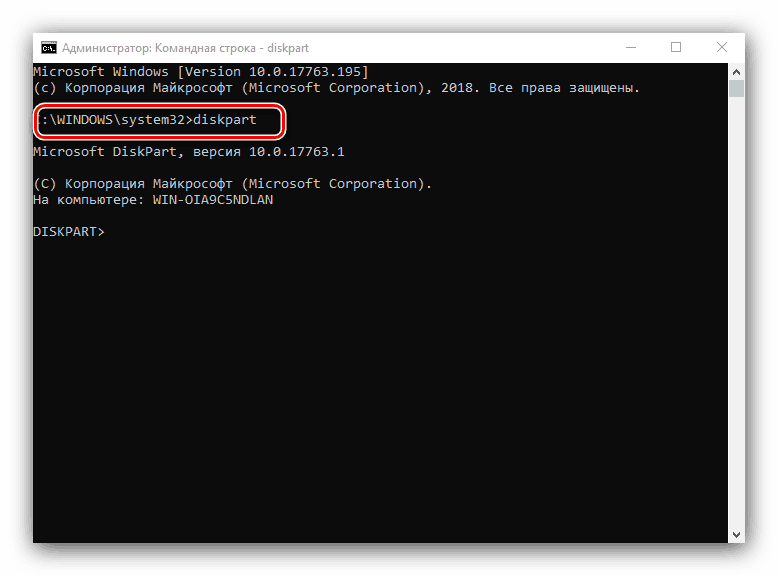

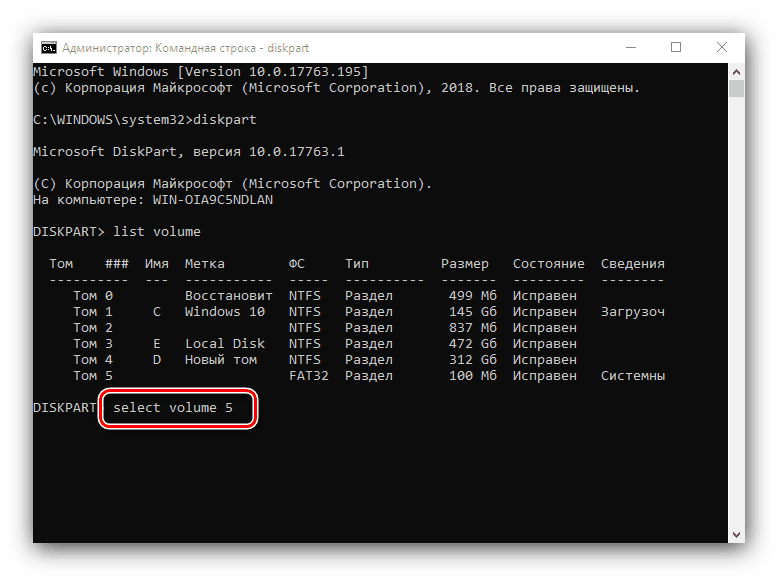
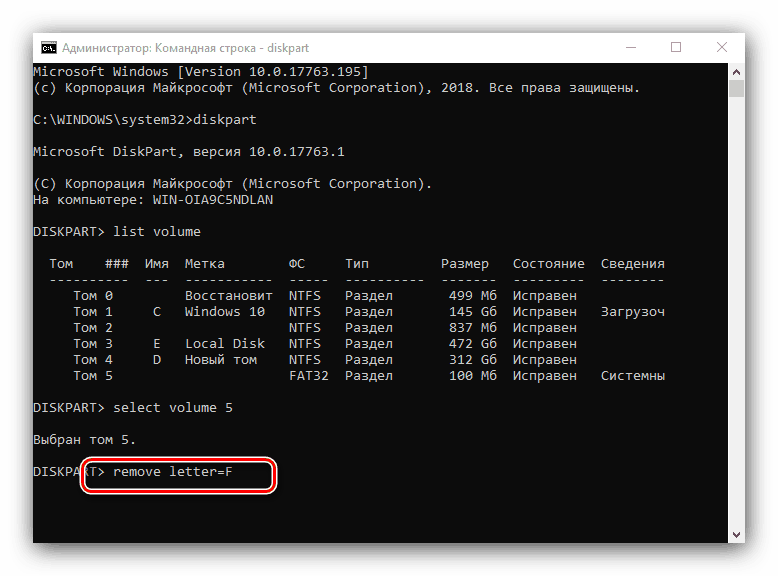
Uvažovaná metóda efektívne rieši problém, najmä ak ide o logické oddiely, ale nie fyzické pevné disky. Ak vám to nevyhovuje, môžete použiť nasledovné.
Metóda 2: Správca politiky skupiny
V systéme Windows 10 sa manažér politiky skupiny stal veľmi užitočným nástrojom, pomocou ktorého môžete spravovať takmer akýkoľvek aspekt alebo súčasť operačného systému. Umožňuje tiež skryť oba používateľské a systémové zväzky pevného disku.
- Komponent systému, ktorý nás zaujíma, je najľahšie prejsť nástrojom Spustiť . Použite klávesy Win + R, zadajte operátora textového poľa gpedit.msc a kliknite na tlačidlo "OK" .
![Otvorte pravidlá skupiny a skryte disky s ich pomocou v systéme Windows 10]()
Pozri tiež: Opravte chybu "gpedit.msc nenašiel" v systéme Windows 10
- Nájdite strom adresárov s názvom Konfigurácie používateľa . V ňom rozbaľte priečinok Šablóny pre správu - "Komponenty systému Windows" - "Prieskumník" . Ďalej prechádzajte zoznamom možností napravo na pozíciu "Skryť vybrané disky z okna Tento počítač" a potom dvoma tlačidlami myši kliknite na ňu.
- Prvá vec, ktorú musíte urobiť, je skontrolovať možnosť "Povolené" . Potom si pozrite rozbaľovací zoznam výberu obmedzení prístupu a v nich vyberte požadovanú kombináciu. Potom uložte nastavenia pomocou tlačidiel "Apply" a "OK" .
- Reštartujte počítač, aby ste použili nastavenia.
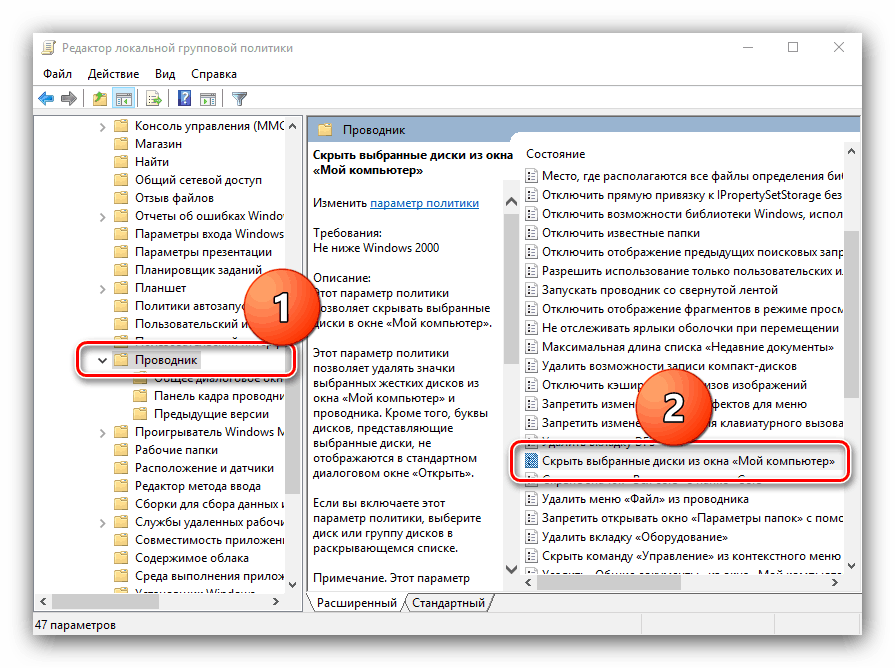
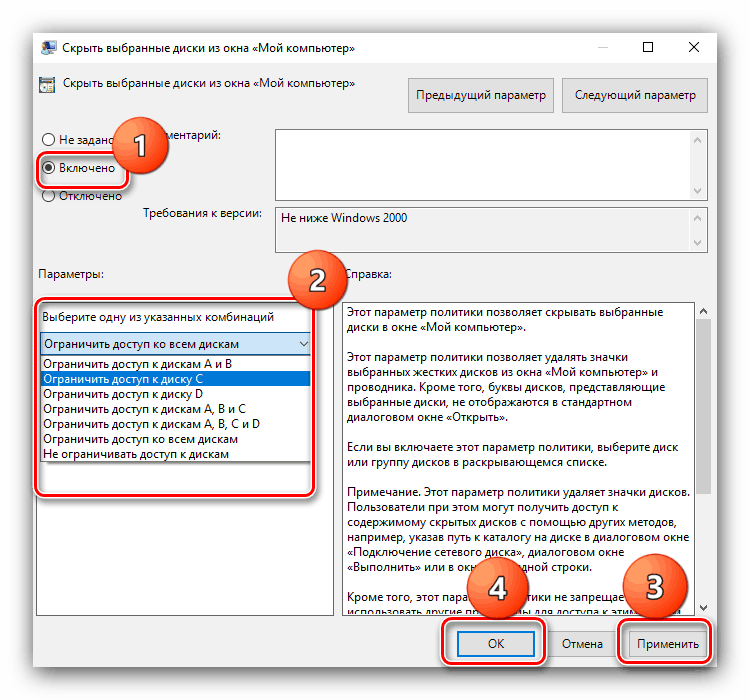
Toto riešenie nie je tak účinné ako používanie príkazového riadku , ale umožňuje rýchlo a bezpečne skryť hlasitosti používateľov pevného disku.
záver
Uvažovali sme o dvoch spôsoboch skrytia diskov v systéme Windows 10. Zhrnutie, poznamenávame, že majú alternatívy. Je pravda, že v praxi nie sú vždy účinné.